首页 > 代码库 > 鸟哥学习笔记之创建虚拟机并安装CentOS操作系统
鸟哥学习笔记之创建虚拟机并安装CentOS操作系统
新建虚拟机
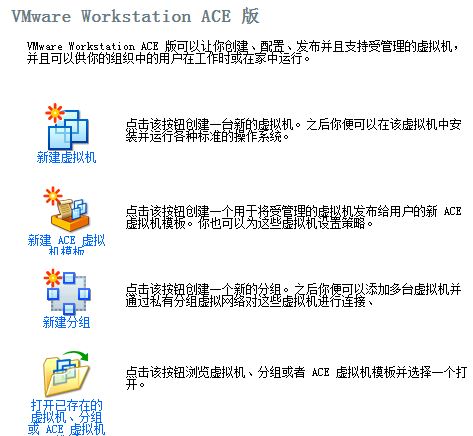
2.选择自定义
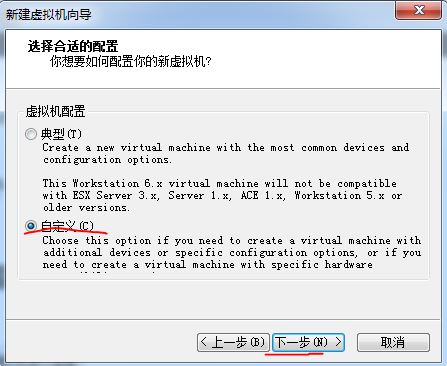
3.选择最高版本的Workstation 6,低版本的兼容硬件有限制
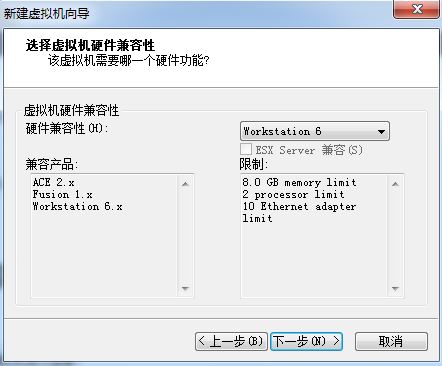
4.选择虚拟机上需要安装的操作系统以及版本
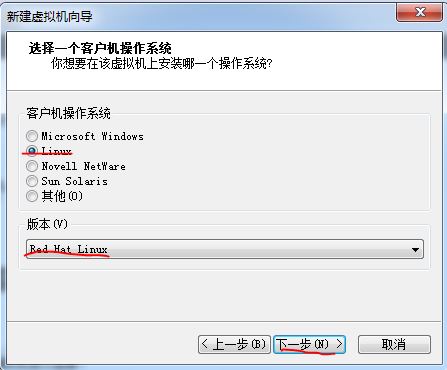
5.自定义虚拟机名称以及安装的位置
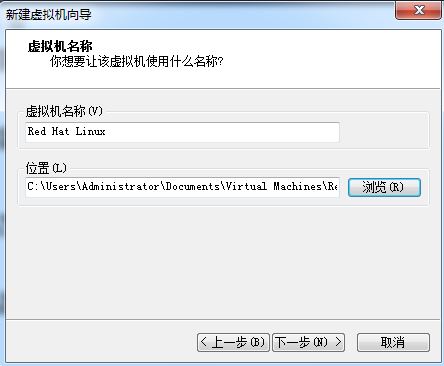
6.你的电脑有一个CPU,选择两个处理器也是无用的
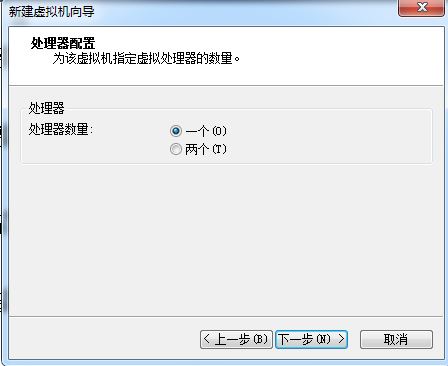
7.系统会根据所安装的系统自动分配,你的电脑内存大的话可以分配的大些
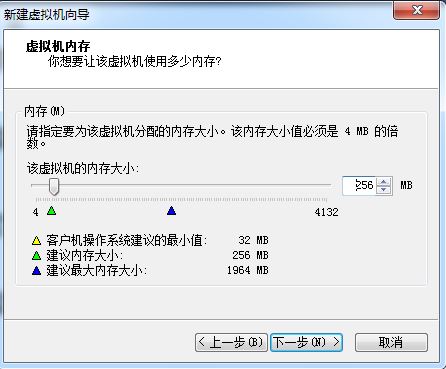
8.需要联网的选择桥接网络,不需要的选择不使用网络连接
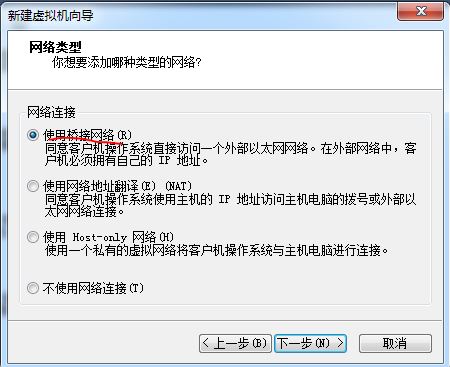
9.选择虚拟磁盘设备接口类型
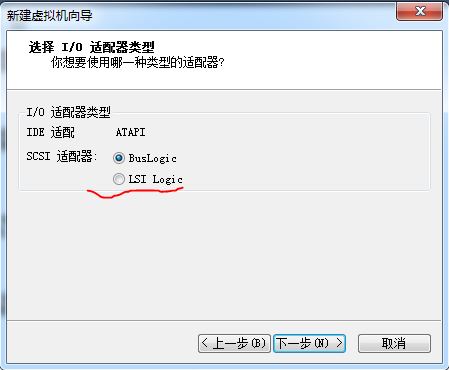
BusLogic 很老的技术,I/O性能比LSI差不少,buslogic对一些老的系统有效,比如2000。lsi logic兼容性最好。2. LSI和SAS性能差不多,windows 20003 默认LSI,2008默认LSI SAS3. Vmware ParaVirtual(PVSCI), 这是vmware自己做的虚拟机SCSI控制器。
10.创建虚拟磁盘
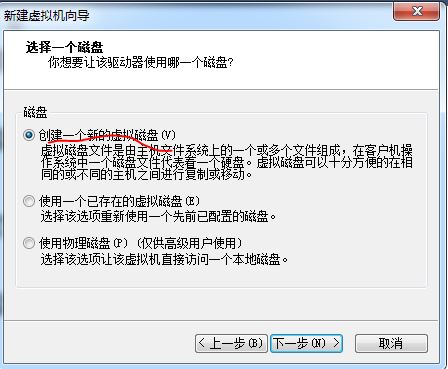
11.磁盘类型
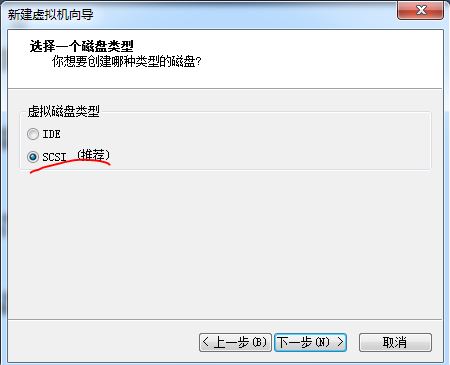
IDE和SCSI区别:
IDE的英文全称为“Integrated Drive Electronics”,即“电子集成驱动器”,它的本意是指把“硬盘控制器”与“盘体”集成在一起的硬盘驱动器,价格低廉、兼容性强。
SCSI的英文全称为“Small Computer System Interface”(小型计算机系统接口),是同IDE(ATA)完全不同的接口,IDE接口是普通PC的标准接口,而SCSI并不是专门为硬盘设计的接口,是一种广泛应用于小型机上的高速数据传输技术。SCSI接口具有应用范围广、多任务、带宽大、CPU占用率低,以及热插拔等优点,但较高的价格使得它很难如IDE硬盘般普及,因此SCSI硬盘主要应用于中、高端服务器和高档工作站中。
12.设置磁盘大小,不会立即占用,
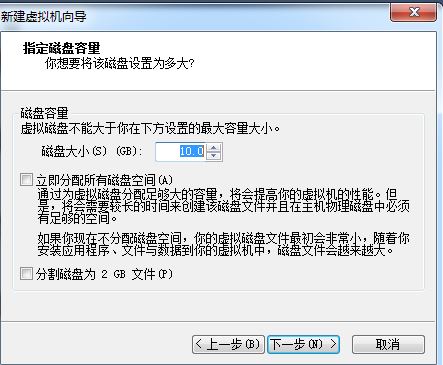
虚拟磁盘的文件增多后,虚拟磁盘就会随之增大,而且虚拟磁盘文件大了之后就不会减小了,就算删掉虚拟机里的文件虚拟磁盘文件也不会减小的。当虚拟机内放入更多文件,而虚拟机所在磁盘却已满时,虚拟机里的这个系统就会死机的或是VMware软件弹出个错误提示框来
13.自定义将虚拟磁盘信息保存的位置
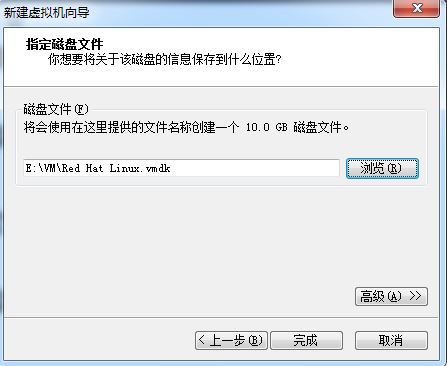
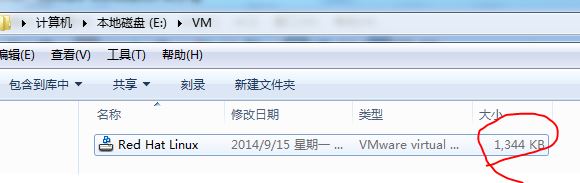
虽然我们创建了10G的磁盘空间,正如前面所说不会立即占用,磁盘会随着磁盘文件的增多而变大。
14.创建完成
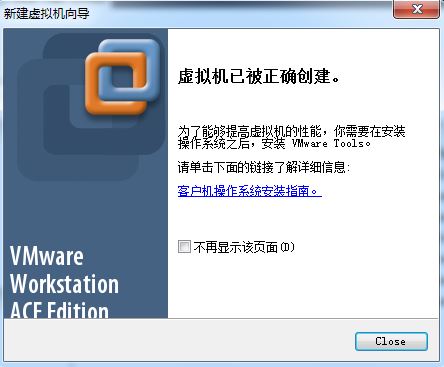
下面我们开始安装操作系统
1.在菜单栏下选择“设置”选项
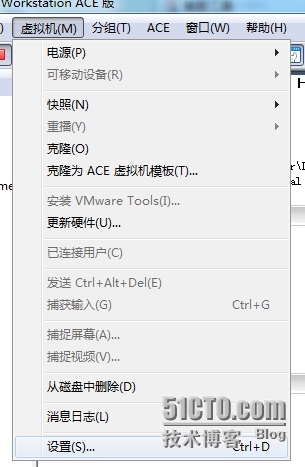
2.或者单击命令栏里的“编辑虚拟机设置”也可以,选择你下载的ISO操作系统的镜像文件
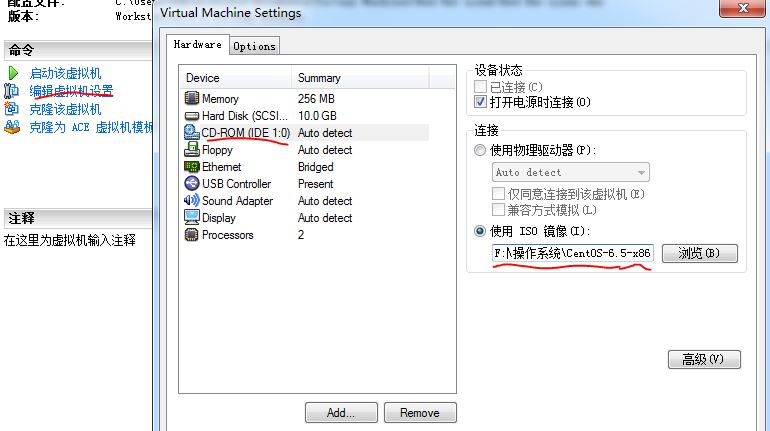
操作系统的下载推荐网站 MSDN我告诉你 http://www.itellyou.cn/
3.启动该虚拟机
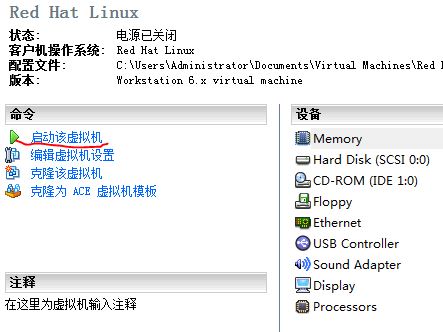
4.开始安装操作系统
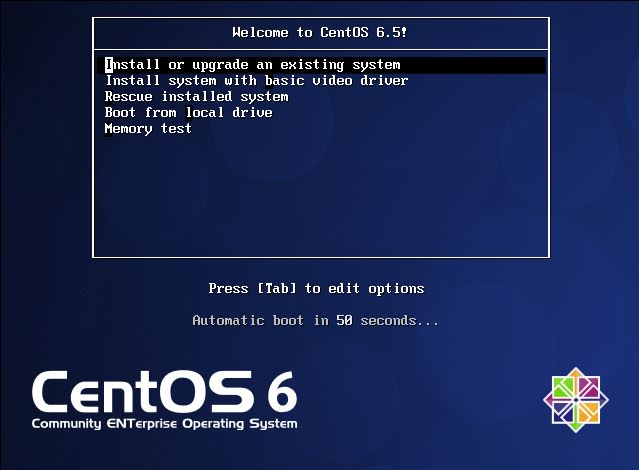
5.系统安装完成
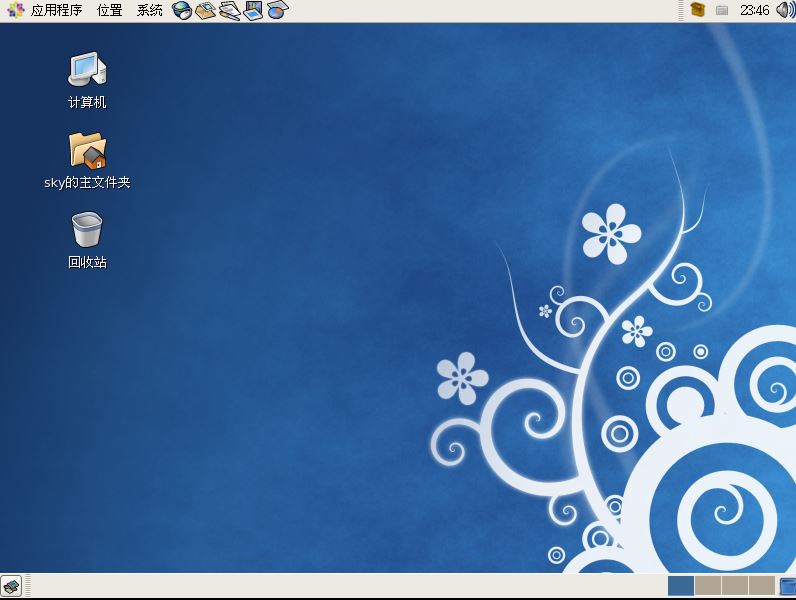
6.点击工具栏的“创建虚拟机快照”,随便你怎么折腾,点击“恢复虚拟机快照”系统会自动恢复到最原始的的状态,可以创建多个快照,妈妈再也不用担心电脑用坏了
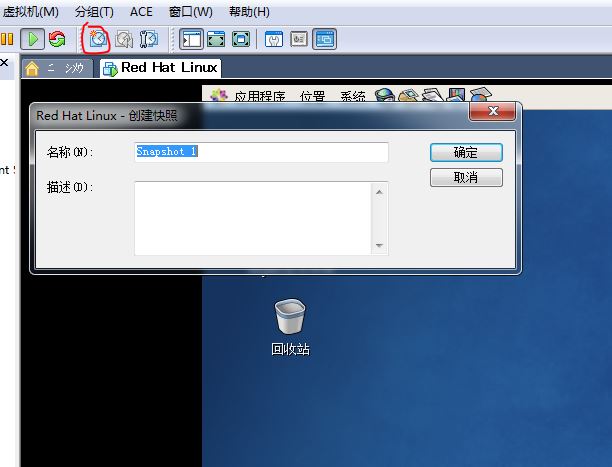
7.
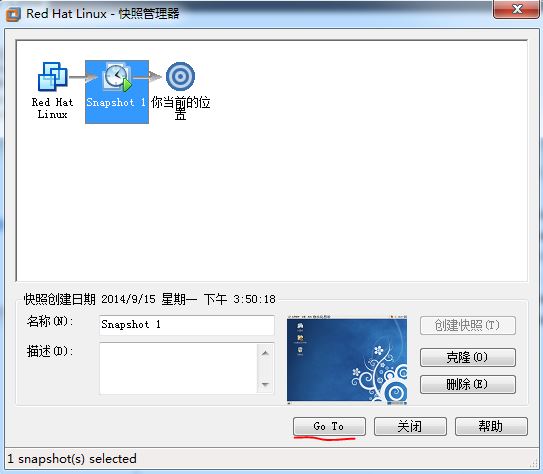
8.恢复快照报错
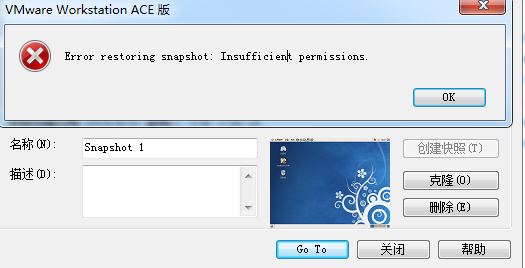
该问题“error restoring snapshot insufficient permission ”是权限不足的问题
解决方法:
1) close VMWare Software.
2) goto run
"CMD".
3) attrib "the Virtual Host Directory fullpath" -R
-S。
我虚拟机所在的目录是E:\VM\Linux,所以我用的命令是“attrib "E:\VM\Linux" -R
-S”
4) reopen VMWare Software.
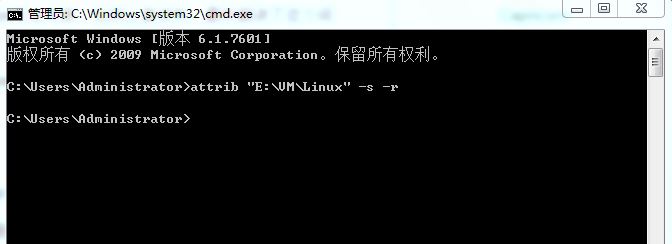
大功告成
本文出自 “8294941” 博客,请务必保留此出处http://8304941.blog.51cto.com/8294941/1552929
鸟哥学习笔记之创建虚拟机并安装CentOS操作系统
